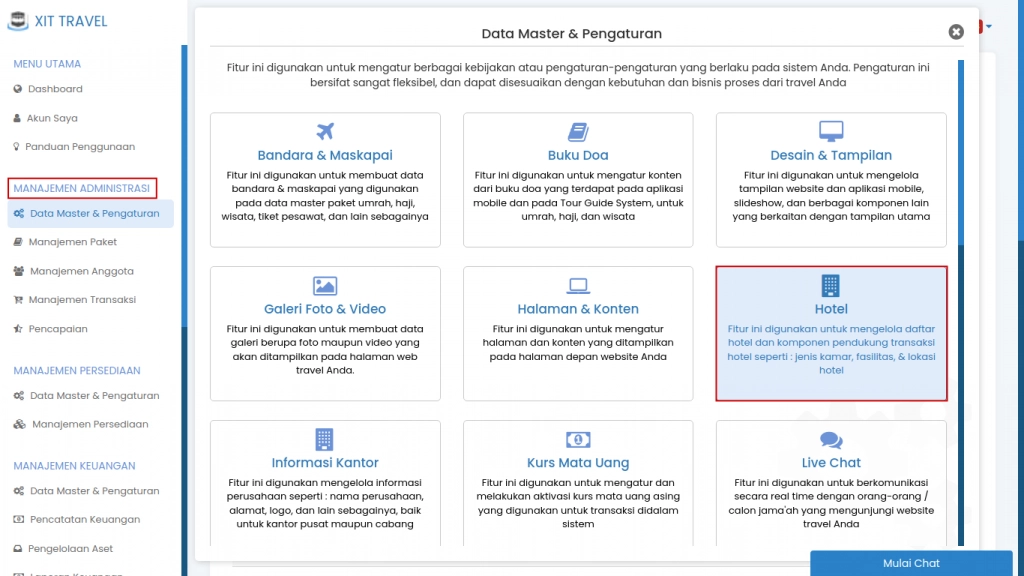Video Tutorial Cara Mengatur Data Master Hotel
Panduan Tertulis Cara Mengatur Data Master Hotel
Data master hotel adalah fitur yang digunakan untuk data hotel pada pembuatan paket umrah, paket haji, land arrangement, dan data lain yang membutuhkan data hotel.
Anda dapat mengelola Data Master Hotel dengan menambahkan, mengimport, mengubah, dan menghapus data hotel.
Menambah Data Master Hotel
A. Pada modul "Manajemen Administrasi" > Klik "Data Master & Pengaturan" > Pilih Menu "Hotel"
(Gambar di atas : Pilih Menu Hotel)
B. Setelah Pilih Menu “Hotel” > klik “ Daftar Hotel”
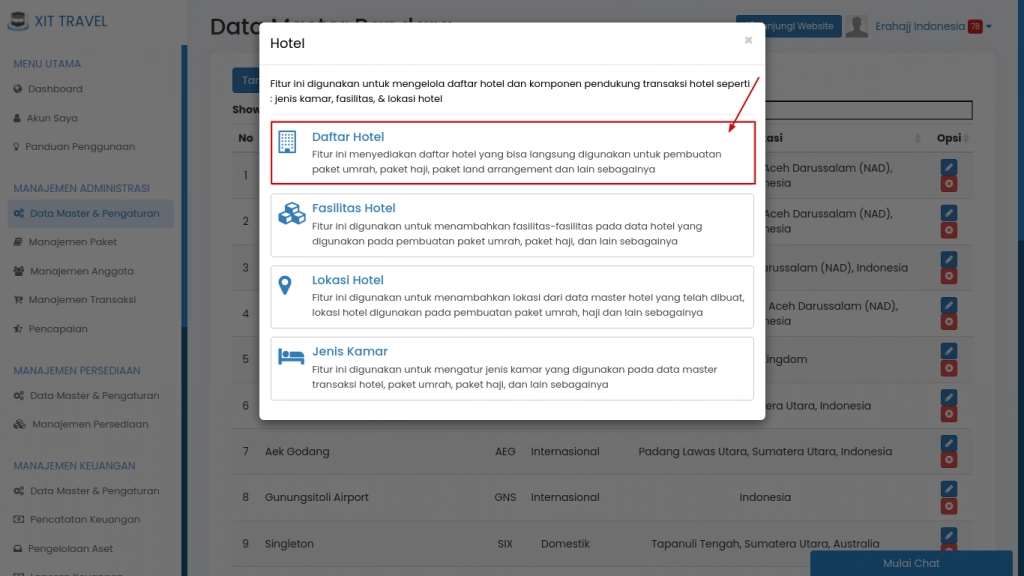
(Gambar di atas : Pilih Daftar Hotel)
C. Pada halaman "Data Master Hotel" > pilih tombol "Tambah Data"
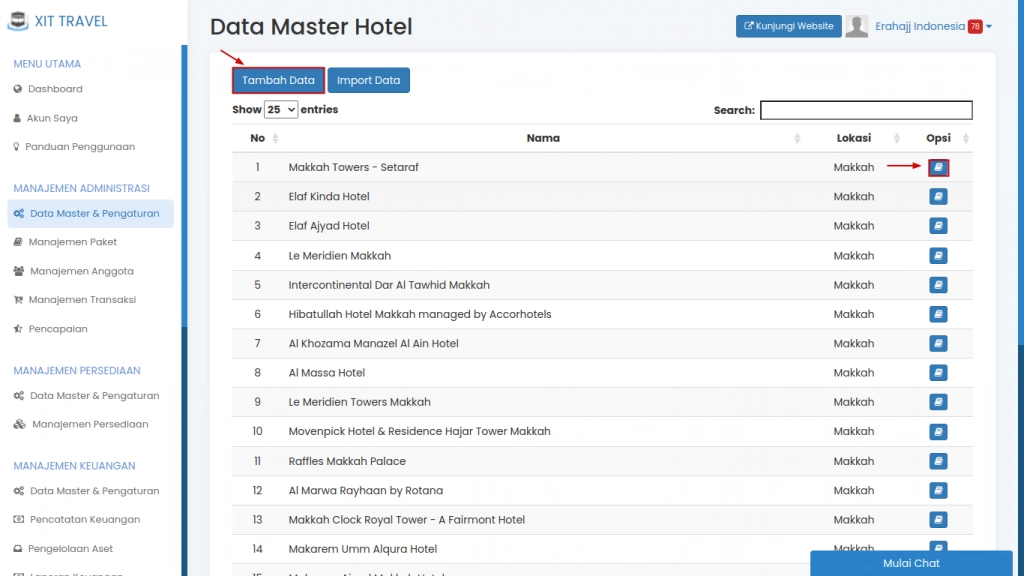
(Gambar di atas : Temilih tambah data)
Pada halaman ini Anda juga dapat melihat daftar hotel yang sudah disediakan oleh sistem. Pada daftar hotel Anda dapat melihat nama, lokasi dan juga bisa melihat lebih detail form tersebut dengan mengklik tombol biru pada kolom "Opsi" tanda buku.
D. Pada tab "Tambah Data" isi dan sesuaikan data seperti : "Nama", "Lokasi", "Alamat", "Koordinat", dsb.
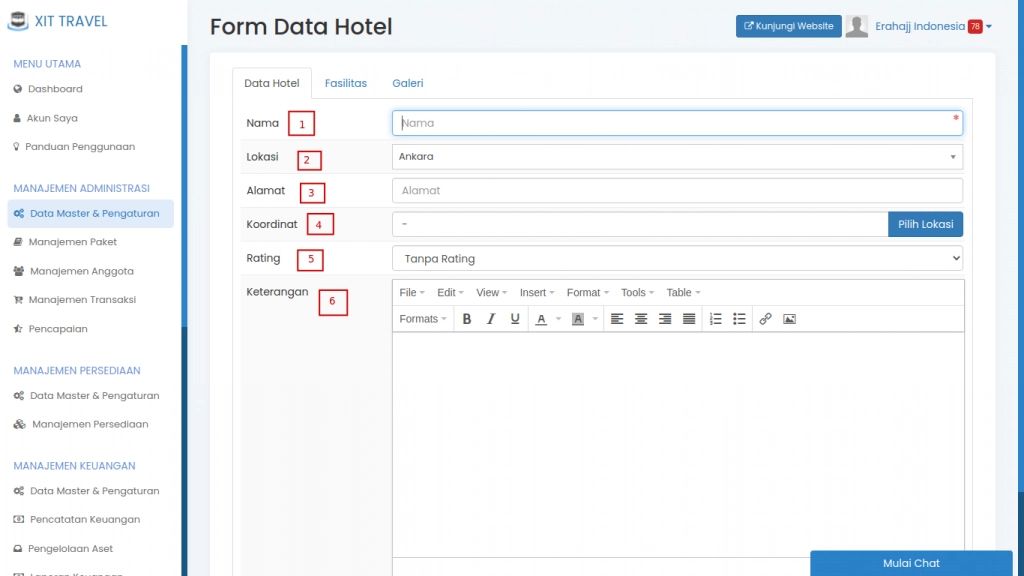
(Gambar di atas : Mengisi "Data Hotel")
1. "Nama". Isikan nama hotel yang baru akan ditambahkan
2. "Lokasi". Pilih salah satu lokasi hotel berada ( untuk menambahkan lokasi hotel, Anda bisa membaca panduan mengatur Data Master Lokasi Hotel disini)
3. "Alamat". Isikan alamat lengkap dari hotel tersebut
4. "Koordinat". akan menentukan koordinat lokasi hotel yang akan dipilih, silahkan klik "Pilih Lokasi"
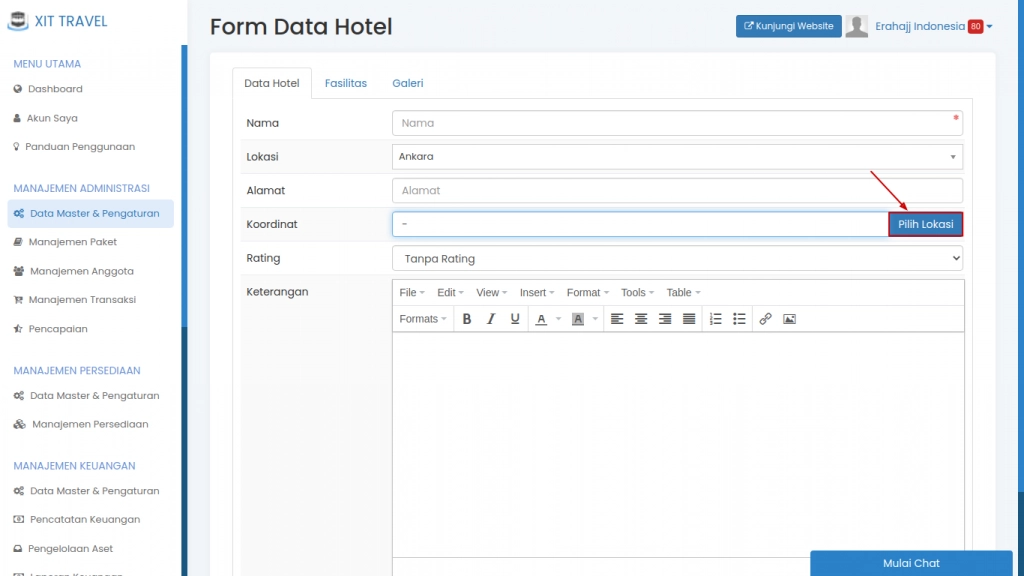
(Gambar di atas : Pilih koordinat)
masukkan "alamat lengkap hotel" > lalu klik "Cari Lokasi"
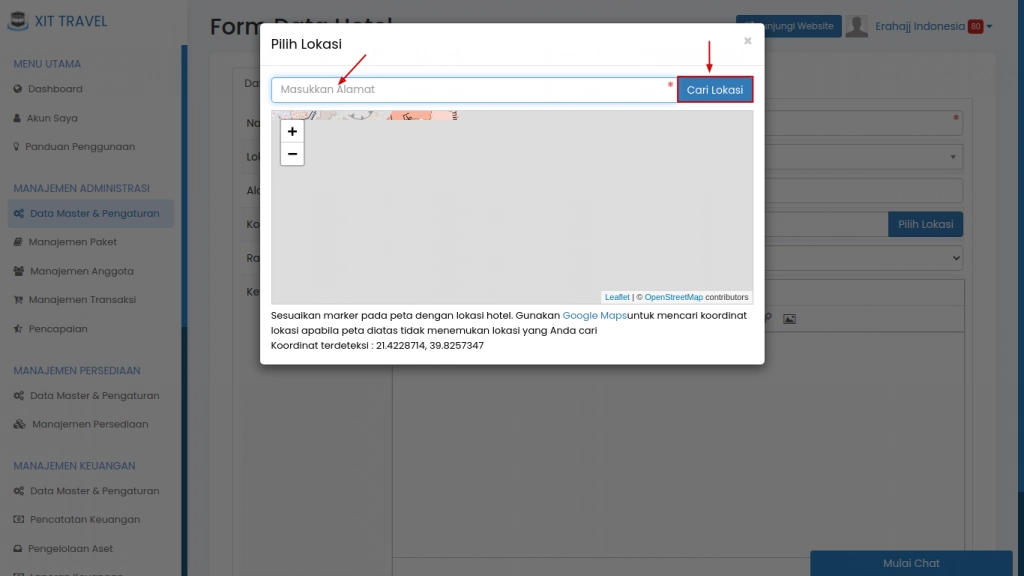
(Gambar di atas : memasukan alamat lokasi hotel)
setelah sistem sudah menandai "koordinat hotel" pada peta, klik tanda silang "X"
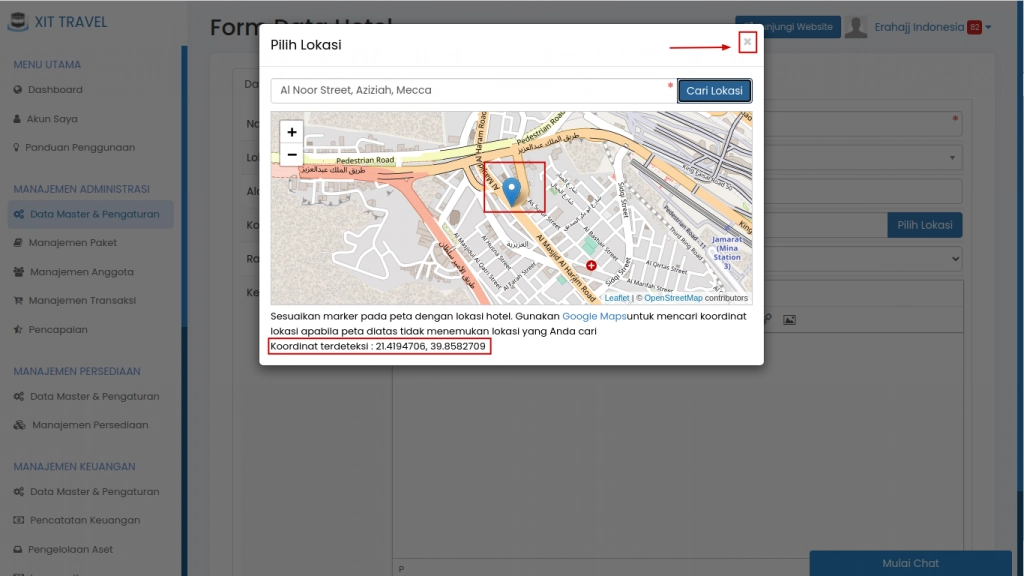
(Gambar di atas : menemukan titk koordinat hotel)
5. Rating : Pilih rating hotel yang ingin Anda gunakan untuk dapat digunakan pada pembuatan paket umrah, paket haji, land arrangement, dan data lain yang membutuhkan data hotel. Anda dapat memilih rating hotel dari hotel yang tanpa rating sampai dengan hotel rating 5
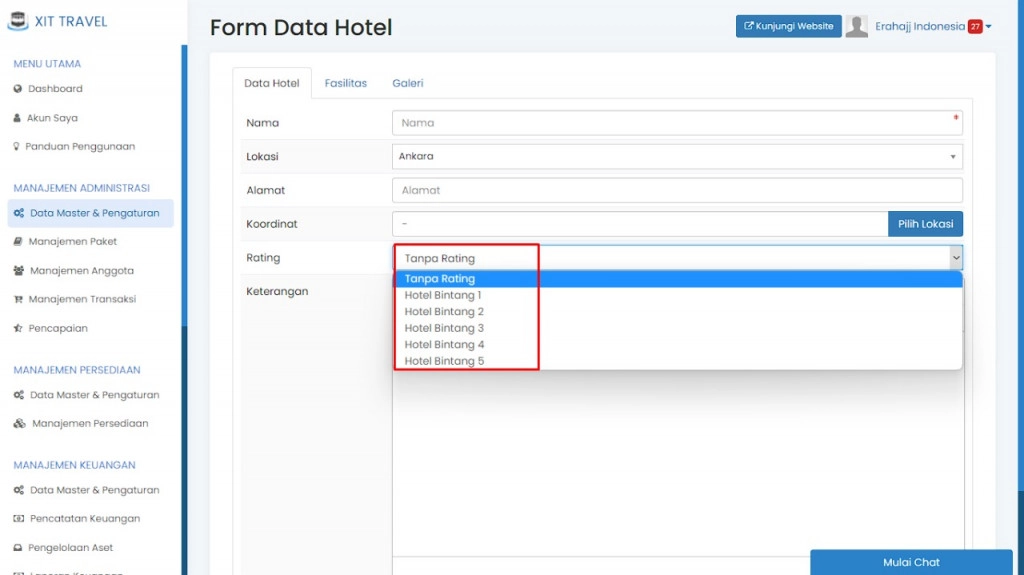
(Gambar di atas : memilih rating hotel)
6. "Keterangan". Isikan keterangan lebih lanjut mengenai "hotel" bila diperlukan.
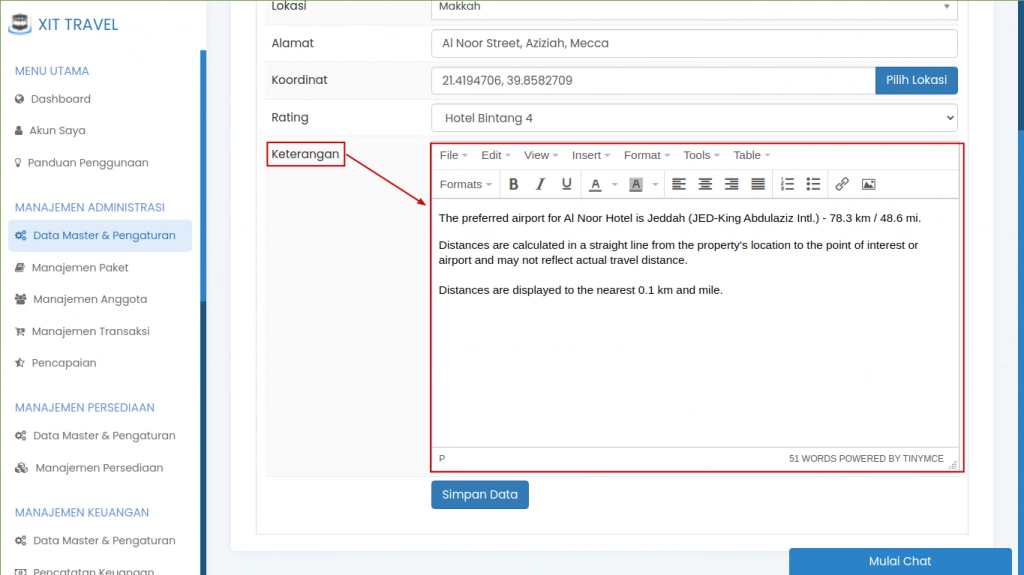
(Gambar di atas : contoh mengisi keterangan)
E. Pada tab "Fasilitas" isikan fasilitas hotel yang Anda pilih
Silahkan lengkapi "Fasilitas Hotel" sesuai dengan fasilitas yang tersedia pada hotel tersebut.
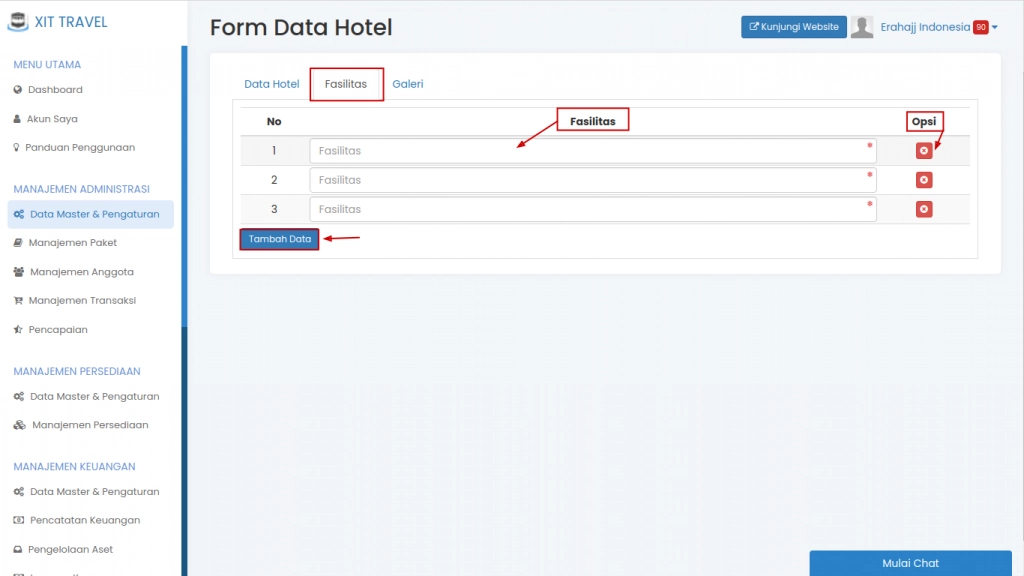
(Gambar di atas : mengisi fasilitas hotel)
"Tambah Data". klik tombol ini untuk menambahkan data fasilitas hotel
"Opsi". Pada bagian ini Anda dapat menghapus data fasilitas hotel yang telah diisi, dengan mengklik tombol silang seperti yang ditunjuk dengan tanda panah.
F. Kembali pada tab "Data Hotel" > klik tombol "Simpan Data"
Apabila telah selesai menambahkan data fasilitas klik "Simpan Data" untuk menyimpan form.
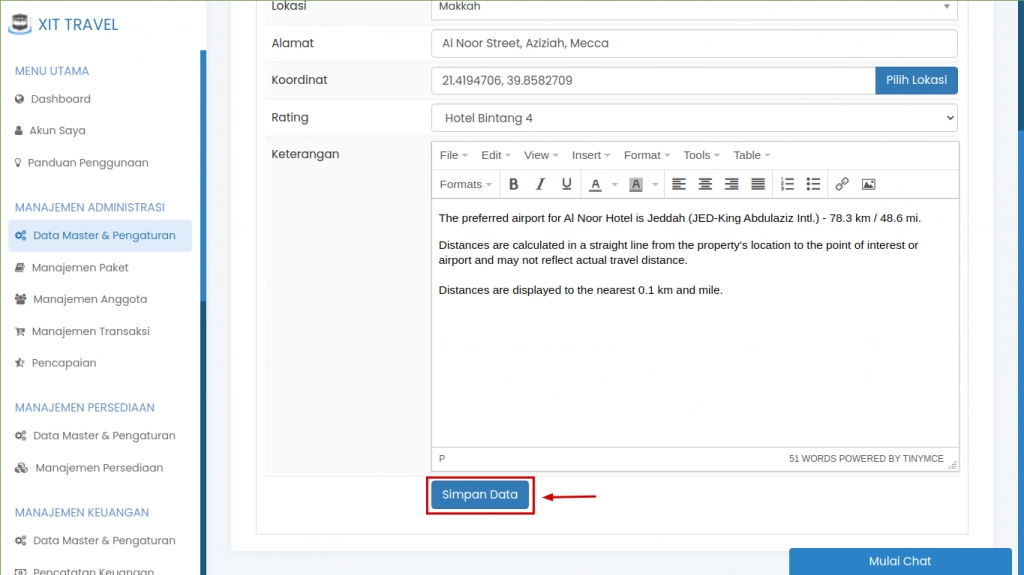
(Gambar di atas: Alur menyimpan data fasilitas hotel)
G. Pada tab "Galeri" isikan gambar hotel yang Anda pilih
Untuk bisa menambahkan "galeri", data yang Anda isi sebelumnya harus disimpan terlebih dahulu. setelah di simpan, Anda bisa memilih tombol "Ubah Data".
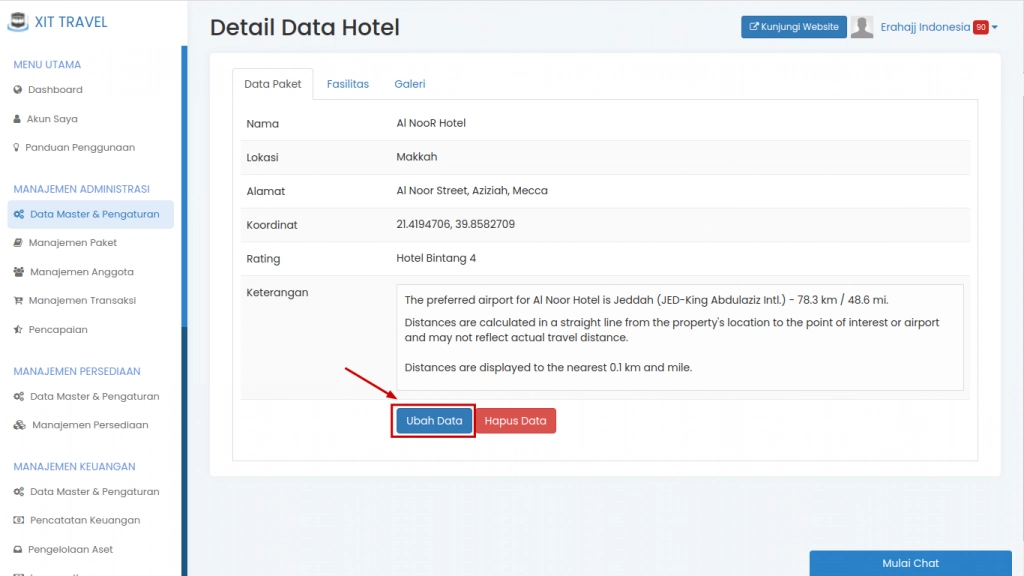
(Gambar di atas: Alur menambahkan galeri hotel)
H. Tambahkan gambar "galeri" > klik "Tambah Data"
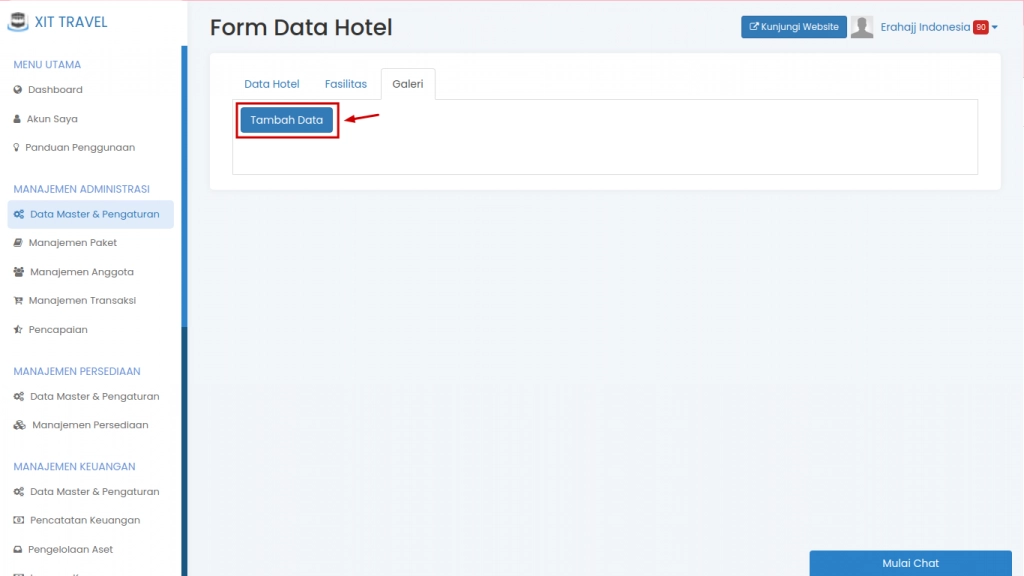
(Gambar di atas: menambahkan galeri hotel)
Setelah mengklik tombol "Tambah Data" maka akan muncul tampilan seperti pada gambar dibawah ini.
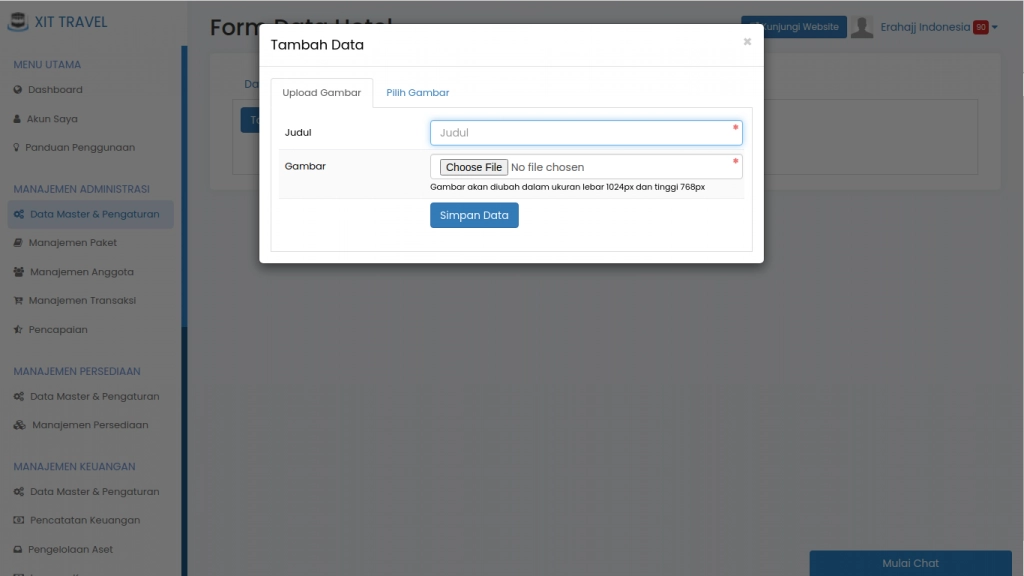
(Gambar di atas: tampilan galeri hotel)
Pada tab "Upload Gambar" maka akan tampil form seperti ini :
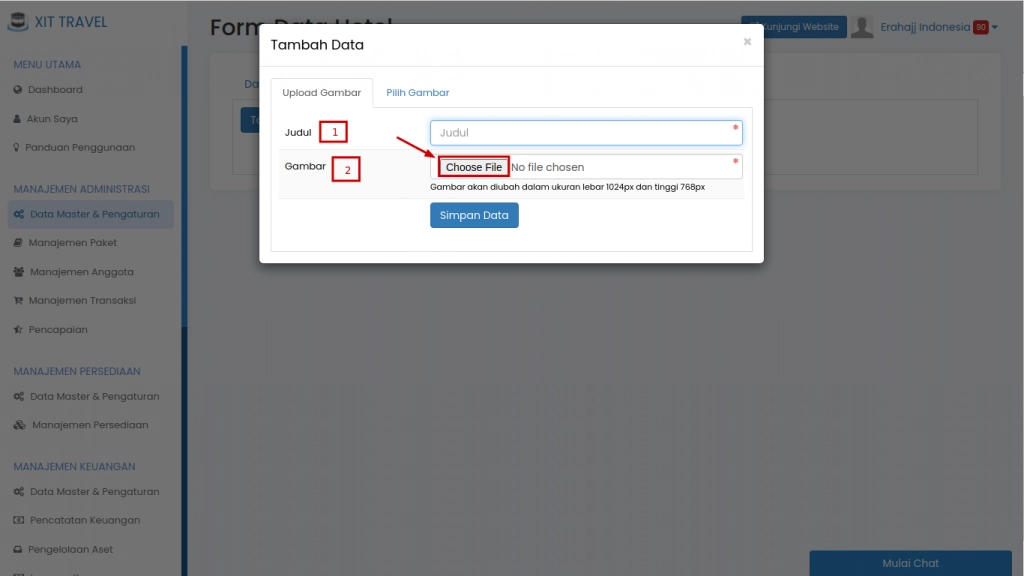
(Gambar di atas: form galeri hotel)
1. "Judul". Isikan judul gambar yang akan dipilih
2. "Gambar". pilih gambar yang akan diupload dengan mengklik tombol "Choose File" > pilih gambar yang Anda ingin upload. Ukuran maksimal file yang dapat diupload adalah 2MB, dan gambar akan diubah dalam ukuran lebar 1024px dan tinggi 768px secara otomatis oleh sistem.
Pada tab "Pilih Gambar" Apabila ingin menambahkan gambar hotel yang sudah tersedia, atau ingin menggunakan gambar yang sudah ada, klik pada tab "Pilih Gambar", kemudian pilih gambar yang tersedia berdasarkan data gambar yang telah diupload sebelumnya. Maka tampilannya akan seperti ini :
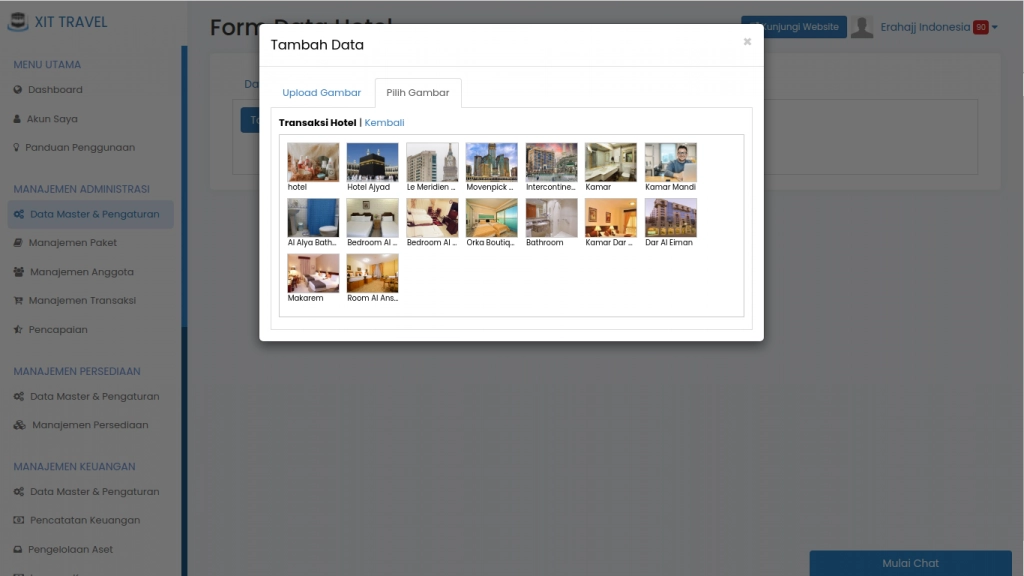
(Gambar di atas: pilih gambar)
Gambar yang sudah dipilih dan diupload juga bisa untuk "dihapus" dan "diubah urutan gambarnya".
- Klik "tombol silang" yang telah ditandai untuk menghapus gambar.
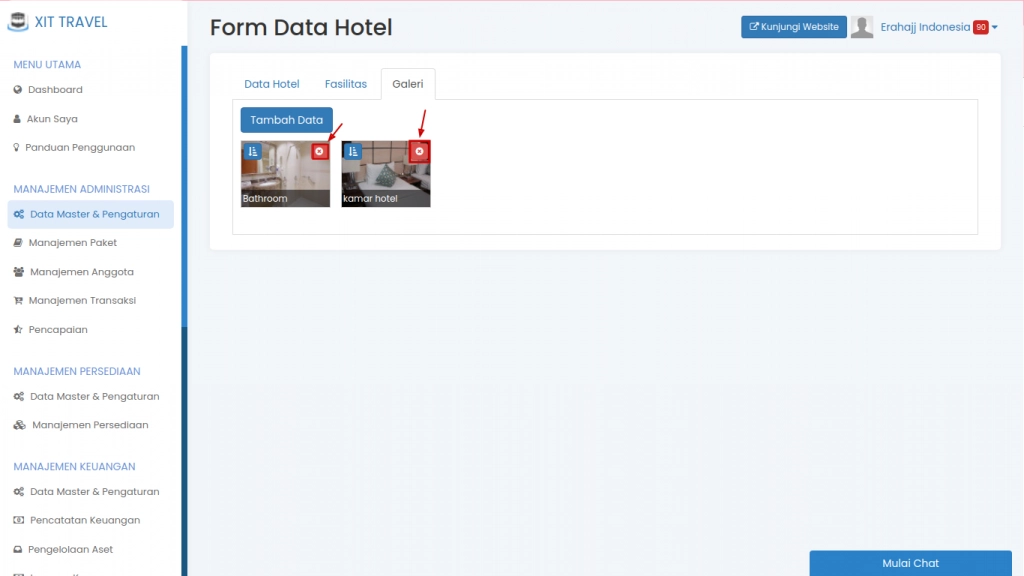
(Gambar di atas: menghapus gambar)
- Klik "tombol ubah urutan gambar" yang telah ditandai untuk mengubah urutan pada gambar.
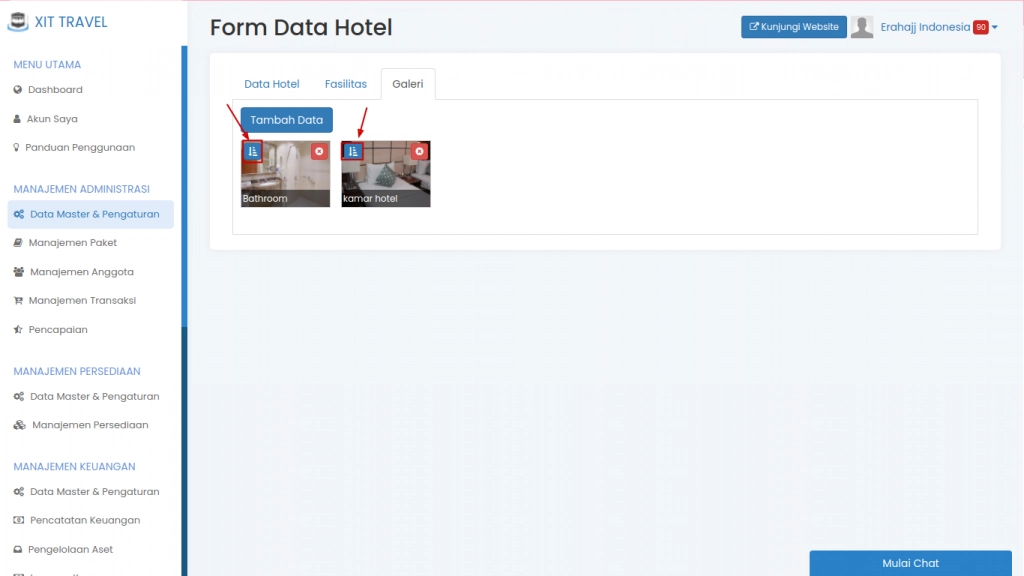
(Gambar di atas: mengubah urutan gambar)
Setelah klik "tombol ubah urutan gambar" maka akan muncul tampilan seperti ini :
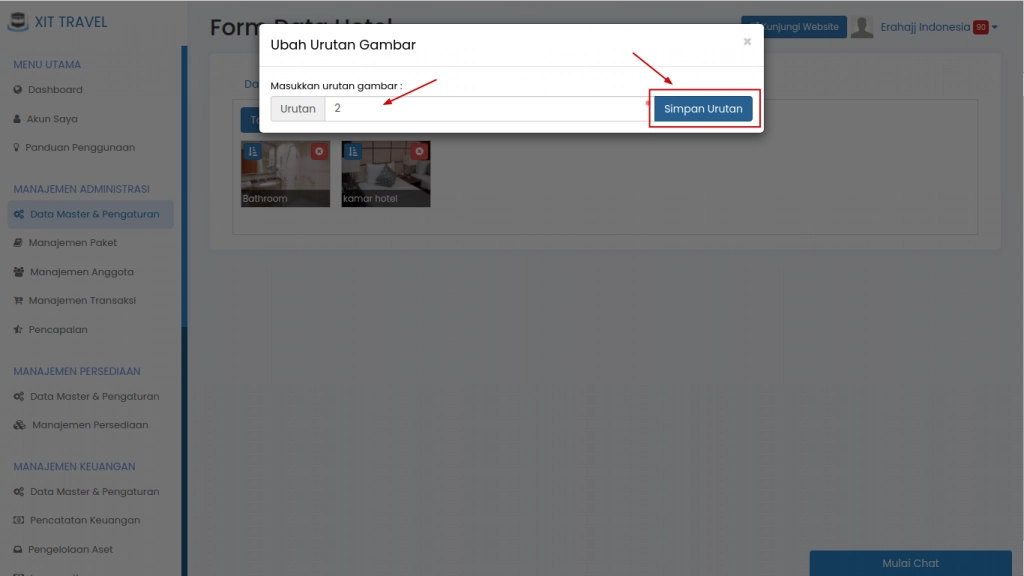
(Gambar di atas: isi urutan gambar)
Anda bisa mengisikan angka untuk urutan tampilan pada gambar tersebut > klik "simpan urutan" seperti yang ditunjuk pada tanda panah kotak merah, apabila urutannya sudah sesuai dengan keinginan Anda.
Mengimport Data Hotel
A. Pada Halaman Data Master Hotel > pilih tombol "Import Data"
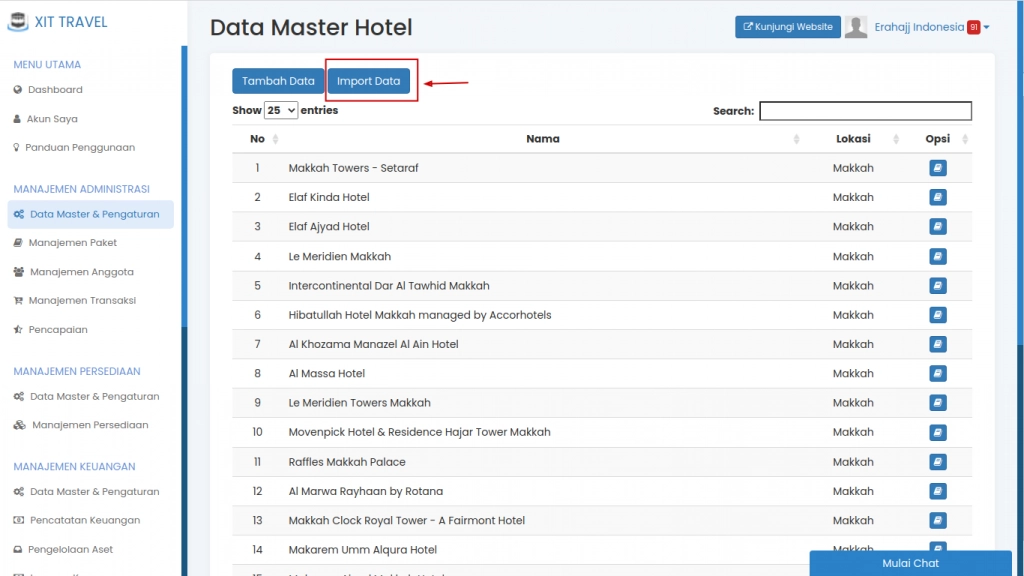
(Gambar di atas: alur import data hotel)
"Import Data", berfungsi memasukkan data hotel yang telah disediakan oleh sistem, sehingga Anda tidak perlu menambah data hotel secara manual satu per satu.
B. Setelah pilih tombol "Import data" > lalu akan muncul pilihan "lokasi hotel" > Pilih Salah satu lokasi hotel yang akan Anda tambahkan, apakah "Makkah", "Madinah", atau "Jeddah"
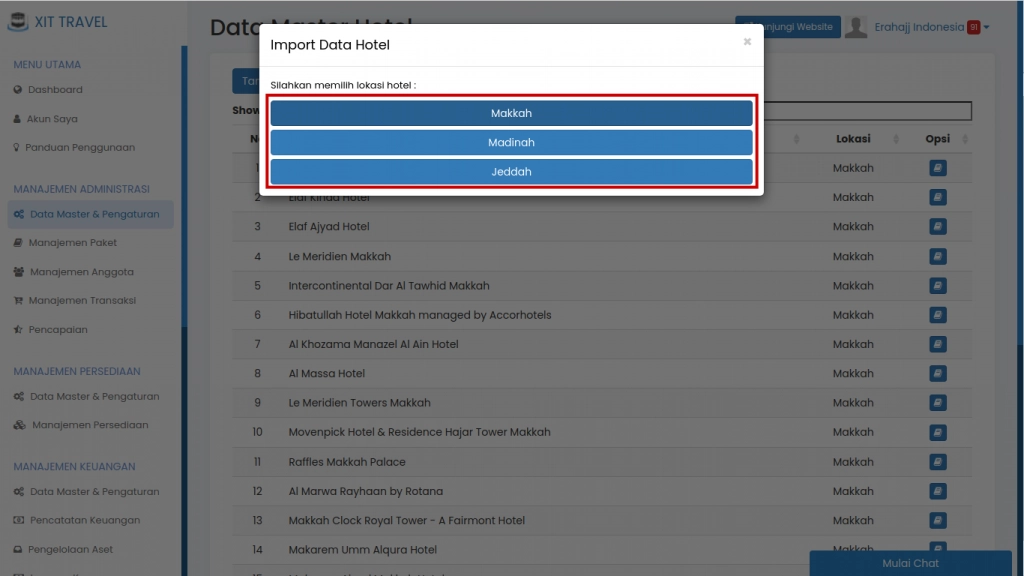
(Gambar di atas: pilih lokasi hotel yang akan diimport)
C. Setelah memilih "lokasi hotel" > kemudian klik tombol "Tambahkan 282 Data Nama Hotel"
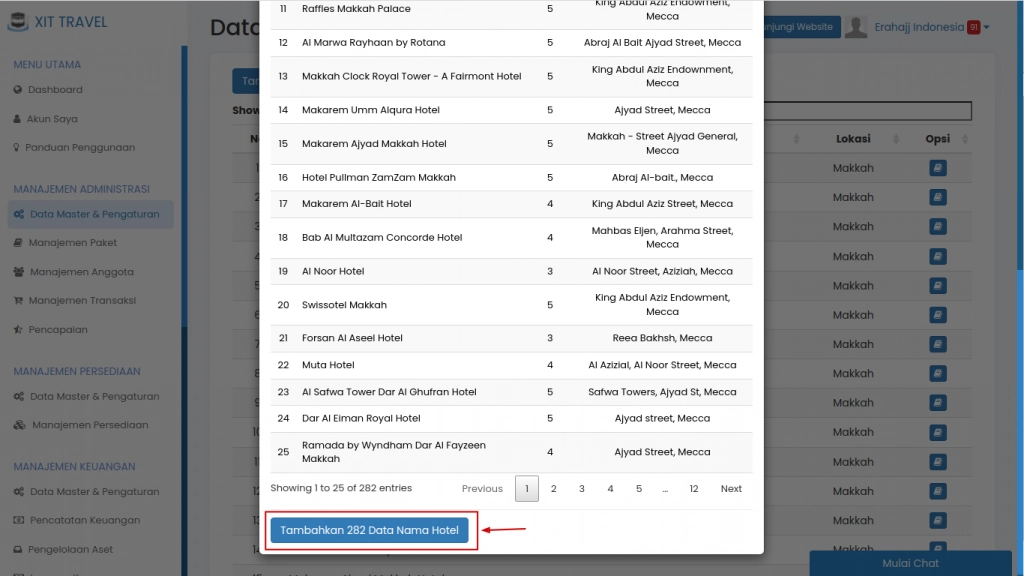
(Gambar di atas: Daftar nama hotel yang akan diimport)
D. Selesai, "Import Data Hotel" sudah berhasil
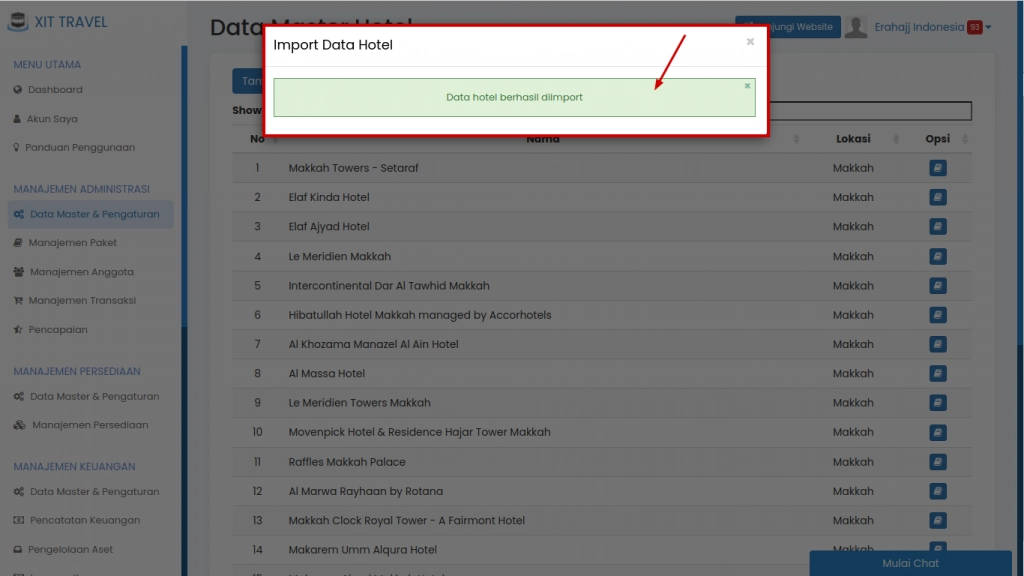
(Gambar di atas: hotel berhasil diimport)
Mengubah Dan Menghapus Data Hotel
A. Pada Data Hotel > tentukan data hotel yang ingin diubah atau dihapus > klik tombol "Detail Data"
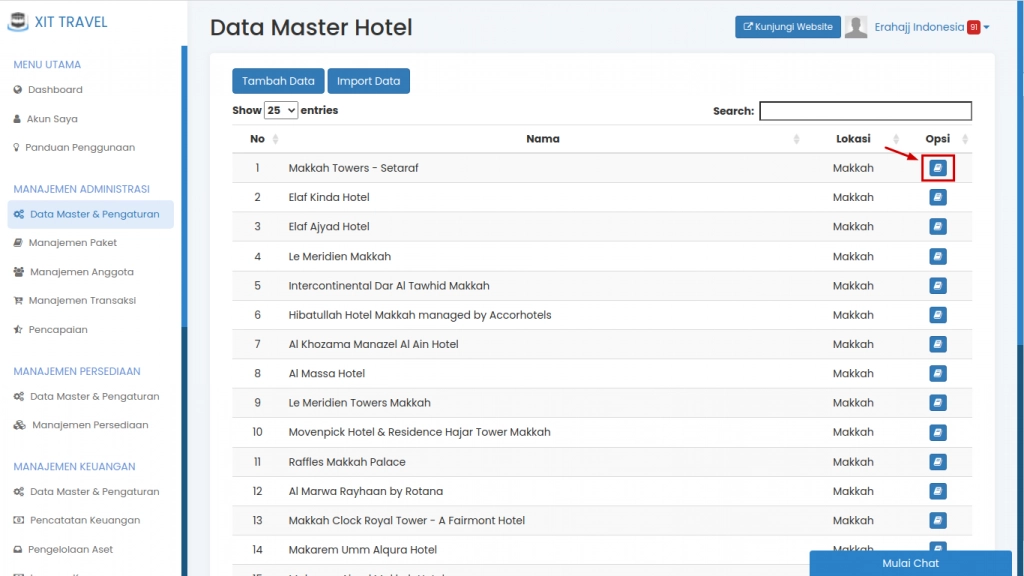
(Gambar di atas : Alur memilih form yang ingin diubah)
B. Pada "Detail Data Hotel" tentukan apa yang ingin Anda lakukan
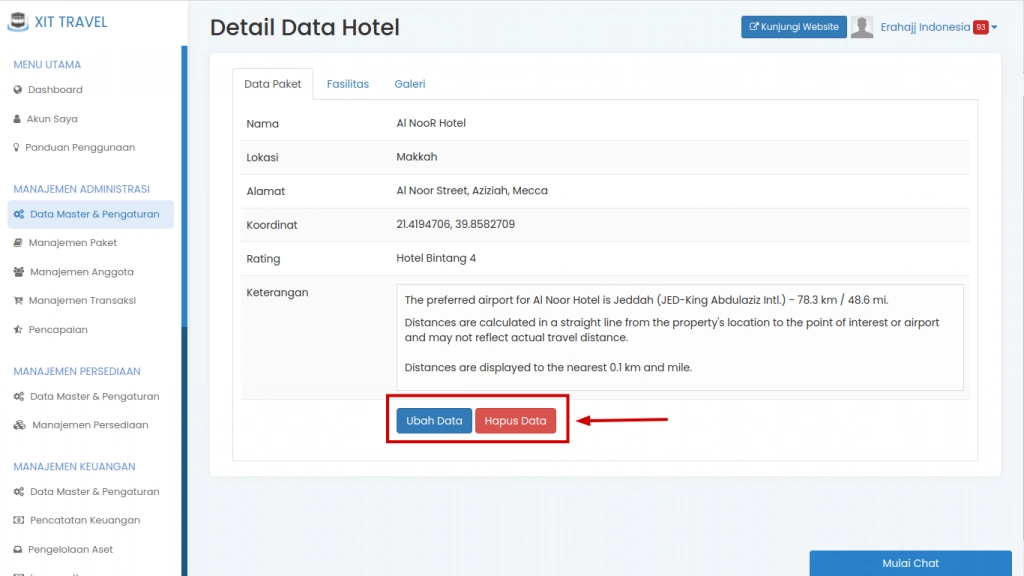
(Gambar di atas : Petunjuk tombol)
"Ubah Data". Klik tombol ini apabila Anda ingin mengubah data hotel, lalu sesuaikan data hotel sesuai dengan keinginan Anda.
"Hapus Data". Klik tombol ini apabila Anda ingin menghapus data hotel terkait. Data hotel tidak dapat dihapus apabila data telah digunakan pada paket umrah, paket haji, land arrangement, dan data lain yang membutuhkan data hotel.